AirPodsと専用ケースのバッテリー残量を確認したいときは、iPhoneの画面上やケースにあるステータスランプの色などから確認できます。
専用ケースのステータスランプで確認する
AirPodsのケースには、本体の状態を表すステータスランプが搭載されています。ステータスランプの位置は機種によって異なります。
写真左の第1世代はケースの内側、写真右の第2世代はケースの外側にステータスランプがあります。緑色の場合は充電が完了している、オレンジ色は満充電されていないことを示しています。AirPodsがケースに収納されている場合はAirPodsのバッテリー残量が色で表示されます。
接続しているiPhone上で確認する
AirPodsとiPhoneを近づけて、AirPodsのケースのフタを開けることで、iPhoneの画面上にAirPodsとケースのバッテリー残量を表示することができます。
iPhoneのバッテリーウィジェットからもAirPodsのバッテリー残量を確認できます。
筆者紹介:金子 麟太郎
14歳の頃から、パソコンやタブレットで作曲する。CD制作にも取り組むうちに、機械にも興味を持ち、2016年(20歳)からITに関連する企業を取材し、記事を執筆する活動を始める。

この連載の記事
-
第274回
iPhone
iPhoneの「手前に傾けてスリープ解除」を利用すれば電源キーを押す必要ナシ -
第273回
iPhone
iPhoneの背面を叩くと、コントロールパネルが開く!? -
第272回
iPhone
iPhoneのボリュームキー以外を使って音量調整する方法 -
第271回
iPhone
iPhoneのサイレントスイッチを活用する方法 -
第270回
iPhone
iPhoneの使わないアプリを削除してストレージ容量を確保する方法 -
第269回
iPhone
iPhoneの壁紙を自分の好きな写真などに設定する方法 -
第268回
iPhone
iPhoneでスキャンした書類の色味を変えて保存する方法 -
第267回
iPhone
書類をスキャンしてiPhoneに取り込む方法 -
第266回
iPhone
MacからiPhone経由で電話をする方法 -
第265回
iPhone
iPhoneにかかってきた電話を別の端末で取る方法 -
第264回
iPhone
iPhoneのLEDフラッシュを使って通知を見逃さないようにする方法 - この連載の一覧へ





 お気に入り
お気に入り









